壳单元常用于薄壁件,如容器、板材等,每个节点有6个自由度,即沿XYZ的移动和转动。
WB中壳单元有无中节点的Shell181单元和带中节点的Shell281单元,默认为Shell181单元,在网格属性中Element MIdside Nodes设置为kept即可修改为Shell281单元。
本文将通过工程应用中常遇到的问题作为指引,讨论壳单元的应用问题。
DM(DesignModeler)和SC(SpaceClaim)软件都可以完成抽中面操作,主要看读者的使用习惯,以下的案例都将介绍两种软件的相关操作,读者也可自行做对比。
1)如果在DM中,通过Tool——Mid-Surface抽中面。常规操作是按住Ctrl分别选择零件的两面,可以选择多组一起抽中面。
Mid-Surface也有自动抽中面的功能,Selection Method选择Automatic。Bodies To Search可选择所有体、可见的体、选择的体。Minimum Threshold和Maximum Threshold分别设置要查找的最小厚度与最大厚度。Find Face Pairs Now选择Yes,软件便在模型中查找要转换的体,点击工具栏Generater,便可自动抽中面。
2)如果在SC中,选择准备——中间面,依次选择各个钣金零件的两面,点击√确定。
SC中自动抽中面操作如下,选择准备——中间面,在选项中设置要识别的最小和最大厚度。在点击窗口中的模型即可自动转换。
注:选项中其他选项含义,组中间面表示将抽取的面放在一个新零件内。延伸曲面默认勾选,这个功能很有用,下文将介绍。
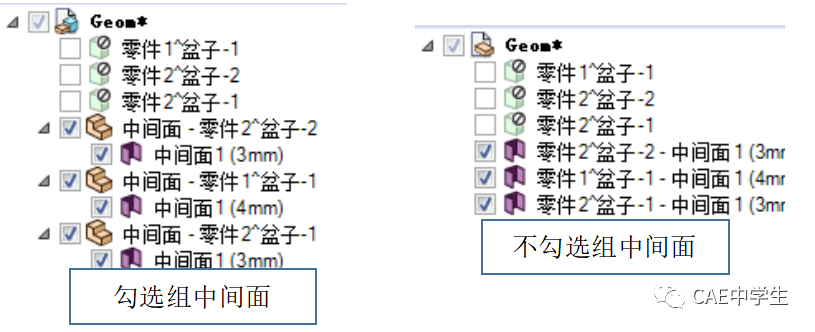
部分中面抽取失败,或需要修补空洞时,可使用修补和删除边功能。
2.如果在SC中,选择修复——缺失的面,图形中所有开放面将高亮显示,选择要修补得地方,软件将自动填补,然后点击Esc退出。
对于孔洞,在SC中可直接选中,然后按键盘Delete删除,即可填补孔洞。
在工程应用中,最常遇到的问题是抽中面之后,各个壳零件相互之间产生间隙,处于相互分离状态,导致计算失败。如下图3块钣金组焊而成而的水池,在DM中通过Tool——Mid-Surface抽中面。抽中面后如下图,可见钣金之间出现了缝隙。
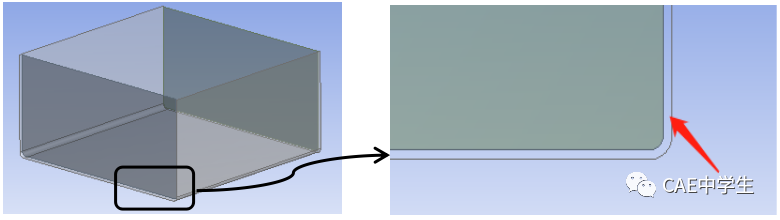
可以通过以下两种方法解决此问题。
方法1,修剪模型,消除间隙。
1)如果在DM中,则可使用Tool——Surface Extension延伸曲面。在Edges中选择需要延伸的面,Extent中选择To Next。
延伸后效果如下。
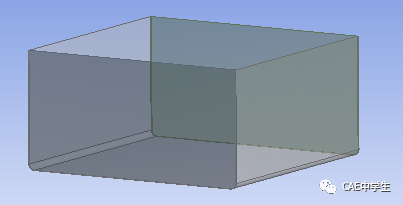
延伸后一般还需要组合为一个多体零件:选择所有面体,右击选择From New Part组合为一个体。
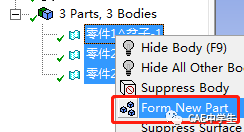
2)如果在SC中,操作更简单。
选择准备——中间面,依次选择三个钣金零件的两面,点击√确定,抽取的面会自动延伸缝合(因为选项默认勾选了延伸曲面)。如果有自动延伸失败的面,只需要点击准备——延伸,图形会以高亮边提示哪些边需要延伸,依次选择后点击√即可。
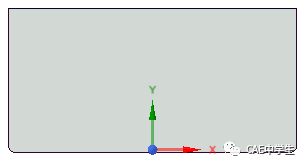
抽面完后后还是需要组合各面。在特征树中选择总文件,设置属性中的共享拓扑为共享,即相当于DM中的From New Part。
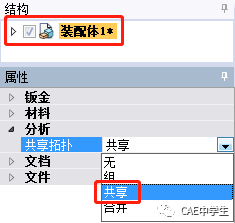
方法2,不修剪模型,在Mechanical中添加接触。
以下分别介绍添加网格接触和自动生成接触的方法。
1)添加网格接触。
右击特征树中Mesh——Insert——Manual Mesh Connection,在属性中,Contact选择各面,Target选择需要接触的边 ,Tolerance Slider设置-100(即滑条拉倒最左端),其余默认。
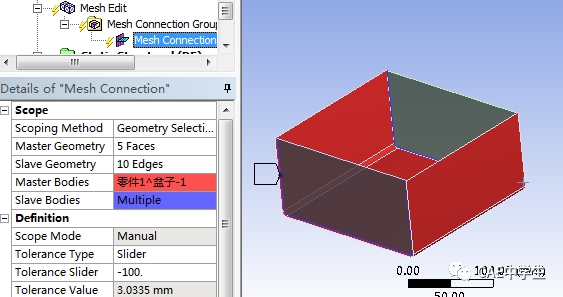
2)自动生成接触。
右击特征树中Connections——Insert——Connection Group,在属性中,Tolerance Slider设置-100,Target选择需要接触的边 ,Tolerance Slider设置-100(即滑条拉倒最左端),Face/Edge修改为Yes,即允许添加面-边接触,其余默认。
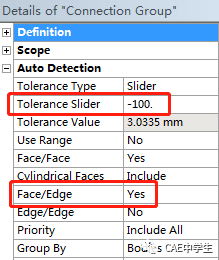
设置完成后右击特征树中的Connection Group——Create Automatic Connections,即生成了几对绑定接触,注意校对,本例中Contact Region 2与Contact Region 2是多余的,需要删除。
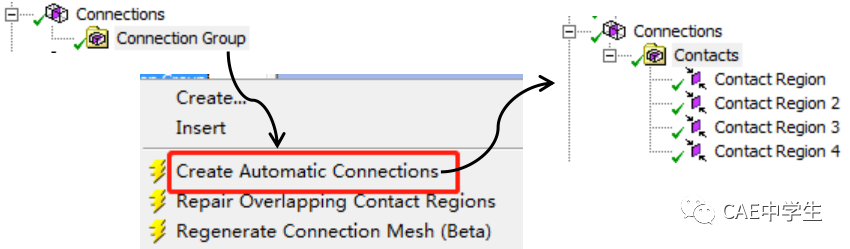
3)手动添加接触。
右击Connections——Insert——Manual Contact Region,属性中Contact选择所有边,Target选择所有面。
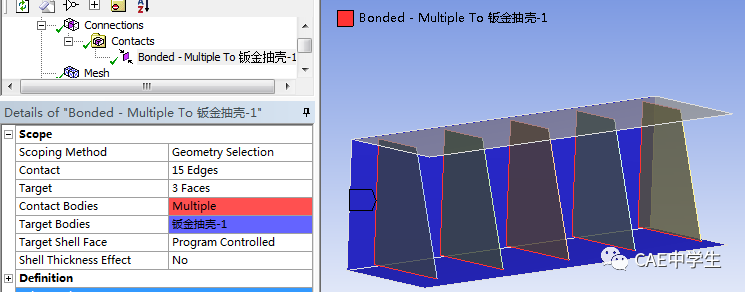
相比于方法1与方法2,更推荐方法1,因为添加接触不光麻烦而且容易出错,特别是自动生成的接触,需要操作者仔细核对哪些接触是不需要的。方法1中使用SC修改模型方便高效,应用越来越广。
通过以下实例说明此问题:
实例1:焊接而成的水箱,底部固定,内壁承受1MPa的压强,求变形。
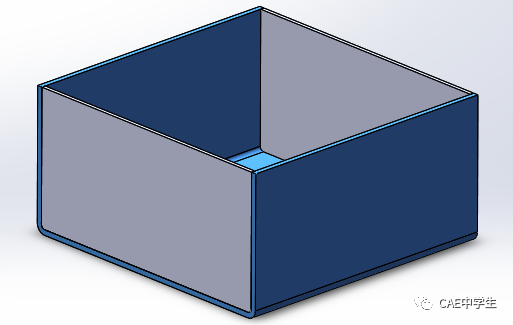
Step1 通过SC自动抽中面,并设置拓扑共享。
Step2 分析前设置。
进入Mechanical,划分网格,施加边界条件。
施加压强时如下图,可见,右下角的挡板只能施加在外表面,和我们的意图相反。
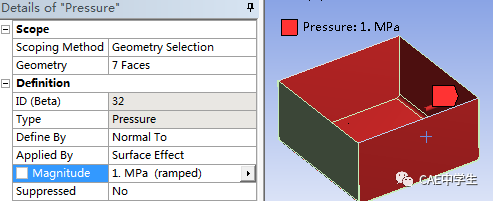
Step3 添加变形结果并计算。
从结果可见,右下侧板的压强方向不正确。
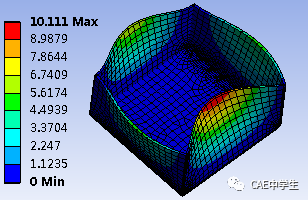
当然我们可以通过对这块板单独施加-1Mpa的压强解决此案例,但是这种方法并不是万能的,在一些复杂模型中不适应。
壳单元有正面和反面,正面也被称为法向,所有的载荷和约束都只能加载在法向面。在Mechanical中,选择曲面,被上色的一面就是法向面。
如何修改法向的方向呢?
1)如果在DM中,通过选中曲面查看是否上色可以判断处哪一面是法向面,这和Mechanical中查看方法一样。如何要修改法向,在DM中选择Tool——Surface Flip,选择需要反向的壳,即可将法向反转方向。修改后检查From New Part。
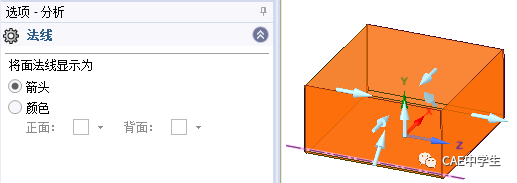
2)如果在SC中,通过测量——法线,在图形窗口框选零件,即显示壳的法向箭头。
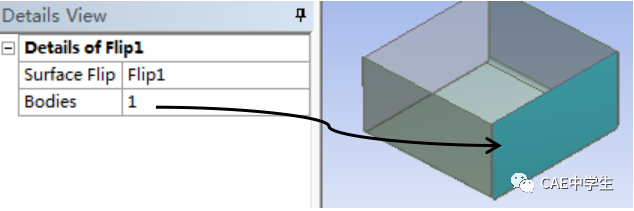
此时(选中测量——法线后),右击要反转的面——反转面的法线,即可修改面法向。
回到Mechanical重新设置边界条件,计算结果如下。

壳单元与梁单元都拥有6个自由度,如果壳与梁直接没有间隙,则可通过From New Part共享节点(或SC中的拓扑共享)。
如果壳与梁之间有间隙,则不能共享节点,需要建立连接关系。以下通过实例详解。
实例2:由20x20x2的矩管与6mm的钢板焊接而成的平台,底部固定,平台承受1000N向下的力,求变形与应力。
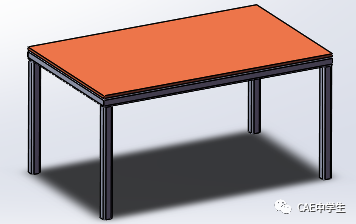
Step1 模型处理。
新建项目,导入模型,然后通过SC打开编辑。
点击准备——(横梁)抽取,点击模型中的方管,转换为梁线。点击准备——(分析)中间面,选择平台的两面,抽取中间面。
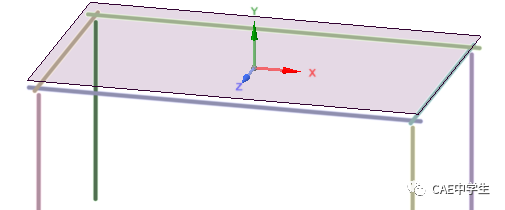
处理后可见梁之间不相交,而且梁线与壳面是分离的。
点击设计——(编辑)拖动,点击竖梁的上顶点,选择下图箭头所指命令(或快捷键U),然后选择要延伸至的横梁,竖梁的上顶点便延伸到了横梁上。完后四条竖梁顶点延伸后点击Esc退出。
点击准备——(横梁)连接,在选项中设置合适的只,直到横梁定向显示高亮,点击√确认,便完成了梁线的修剪。
处理完后梁相交了,但是面与梁之间还是分离的,点击测量——距离,按住Ctrl同时选择横梁与平面,显示距离为13mm。后面在Mechanical中建立连接,详见下文。

通过SC可快速抽取和修剪梁线,但是SC处理后的梁截面相当于自定义的截面,不能添加Beam Tool计算结果,也不能添加等效应力、剪切应力等结果,只能通过Worksheet添加梁的直接应力、弯曲应力、组合应力等,多有不便,为了解决此问题。还需要到DM中添加软件预定义的截面。
退出SC,使用DM编辑,选择Concept——Cross Section——Rectangular Tube(矩管),设置矩管为20x20x2,再给每根梁线赋予此截面。在特征树中选择所有梁线——右击——From New Part,使梁之间共节点。

Step2 计算前设置。
进入Mechanical,添加连接:右击特征树中Connections——Insert——Manual Contact Region,属性窗口中,Connect选择四根横梁,Target选择平面,接触器Pinball Region设置为半径Radius,并将半径Pinball Radius设置为>13(间隙值)的数值。

划分网格:将Relevance设置为100,其余默认,生成网格。
设置边界条件:固定下方四个顶点,给平面向下的1000N的力。
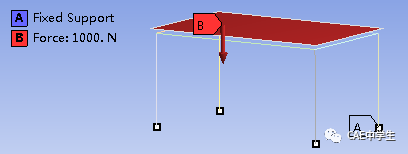
Step3 计算与后处理。
要显示梁的等效应力,需要设置特征树中Solution的属性:Beam Section Results设置为Yes。
在结果中添加总变形与等效应力结果,计算后如下图。
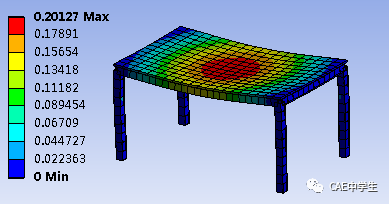
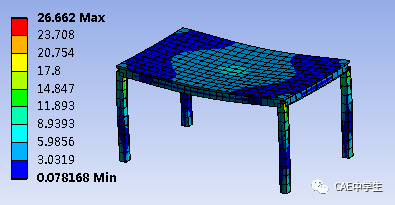
注意如果梁不是DM或SC中预定义的形状,则修改了Solution——Beam Section Results也无法显示等效应力等。
实例2扩展:由20x20x2的矩管与6mm的钢板焊接而成的平台,底部固定,平台承受1000N向下的力,求变形与应力。
本例的梁与上平面是垂直相交的,和上例有稍许不同。
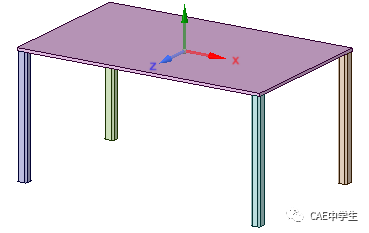
Step1 模型处理。
新建项目,导入模型,然后通过SC打开编辑。
点击准备——(横梁)抽取,点击模型中的方管,转换为梁线。点击准备——(分析)中间面,选择平台的两面,抽取中间面。处理后可见梁之间不相交,而且梁线与壳面是分离的。
点击设计——(编辑)拖动,点击竖梁的上顶点,按快捷键U,然后选择要延伸至的平面,竖梁的上顶点便延伸到了平面上。完后四条竖梁顶点延伸后点击Esc退出。
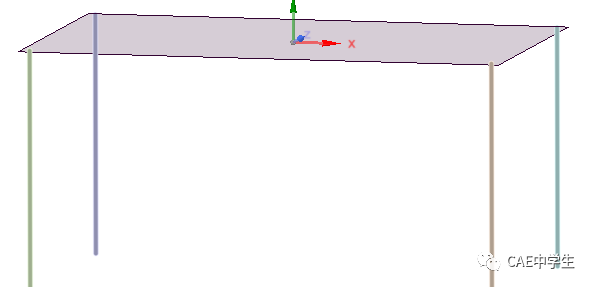
选择特征树中的总文件夹,属性中拓扑共享设置为共享(相当于DM中From New Part)。
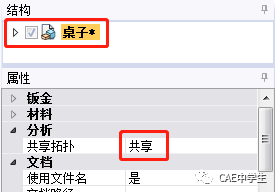
通过以下方法可查看共享节点:点击准备——(验证)显示触点,共享节点将以蓝色显示,独立不共享的边/点将以红色显示。由下图可见,梁的上顶点与平面相交点显示为蓝色,表示共享节点。
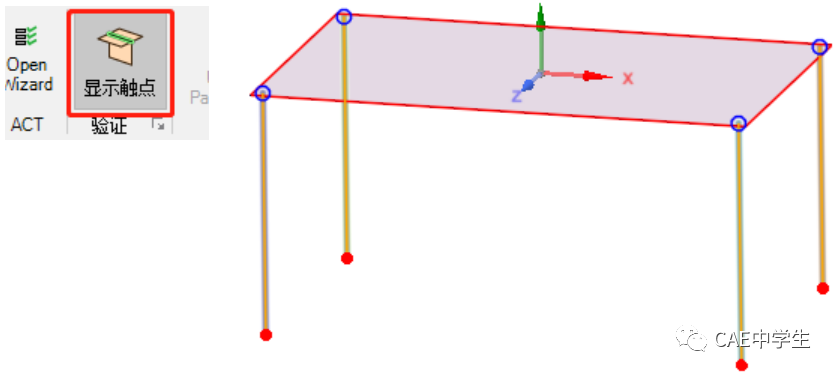
Step2 计算前设置。
进入Mechanical,由于设置了共享节点,所以不需要再设置连接或接触。
划分网格:将Relevance设置为100,其余默认,生成网格。
设置边界条件:固定下方四个顶点,给平面向下的1000N的力。
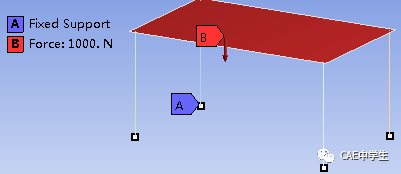
Step3 计算与后处理。
在结果中添加总变形与等效应力结果,计算后如下图。
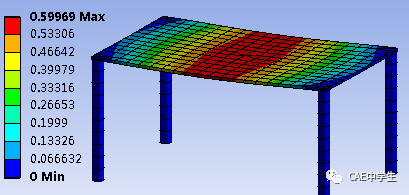
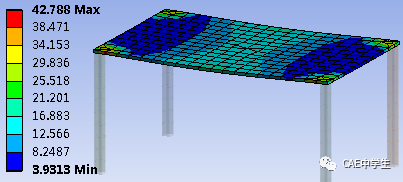
本例由于采用了SC自动提取生成的梁截面,相当于自定义截面,所以无法显示梁的等效应力等,如果要显示梁的弯曲应力等,可通过Worksheet添加。
壳单元的优势在于求解速度快,占用资源少。但是劣势是要注意区分面的法向(正反面),而且抽中面后容易与其他零件之间产生1/2板厚的间隙,需要修剪模型或者设置接触。
免责声明:本文系网络转载或改编,未找到原创作者,版权归原作者所有。如涉及版权,请联系删